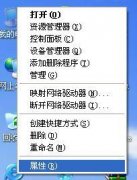第一步:在计算机关闭状态,将购得的数据电缆(大都是25针对25针的并行口电缆)两端分别插入笔记本电脑与台式机电脑的打印机端口。
第二步:启动计算机,在双方电脑中安装“NetBEUI”通讯协议。在桌面上单击“开始”一“设置”一“控制面板”,双击“网络”,查看协议框,如果协议已存在,则说明已安装,单击“取消”或“确定”返回即可;否则,单击“添加”一“协议”一“添加”一“Microsoft”一“NetBEUI”一“确定”,按屏幕提示安装该协议。
第三步:重新启动计算机,在桌面上单击“开始”一“设置”一“控制面板”,双击“网络”,在缺省状态的“配置”选项卡下面单击“文件及打印共享”,在出现的对话框中将两个选项都单击选中,然后单击“确定”。
第四步:在桌面上双击“我的电脑”,在需要共享的驱动器及打印机图标上单击右键,在弹出的快捷菜单中单击选择“共享”一“共享为”,根据需要设定共享模式,最后单击“确定”。
第五步:在桌面上单击“开始”一“程序”一“附件”一“通讯”一“直接电缆连接”,如果找不到“直接电缆连接”命令,说明该组件尚未安装。可以在桌面上单击“开始”一“设置”一“控制面板”,双击“添加/删除程序”,单击“Windows安装程序”选项卡,在“组件”列表中选择安装“直接电缆连接”。
第六步:启动“直接电缆连接”向导程序后,将两台计算机分别指定为“主机”和“客户机”,单击“下一步”。
第七步:在对话框中根据实际连接选择两台计算机使用的通讯端口,一般都是使用并行口“LPT1”。如有必要,可以单击“安装新端口”,让系统自动查找并安装新的可用端口。单击“下一步”。
第八步:这时,两台计算机分别出现一个对话框,提示已成功设置了主机和客户机,单击“完成”。
第九步:单击“直接电缆连接”,在主机弹出的工作窗口中选择“侦听”;在客户机的工作窗口中选择“连接”。这时可以看到两台电脑之间正在进行通信,“验证用户名和密码”、“查找主机共享文件夹”等。之后,在客户机中选择“查看主机”,即可在弹出的窗口中看到主机中所有可以共享的设备。接下来,无论在哪台机器上,都可以同时操作自己的和对方的计算机了